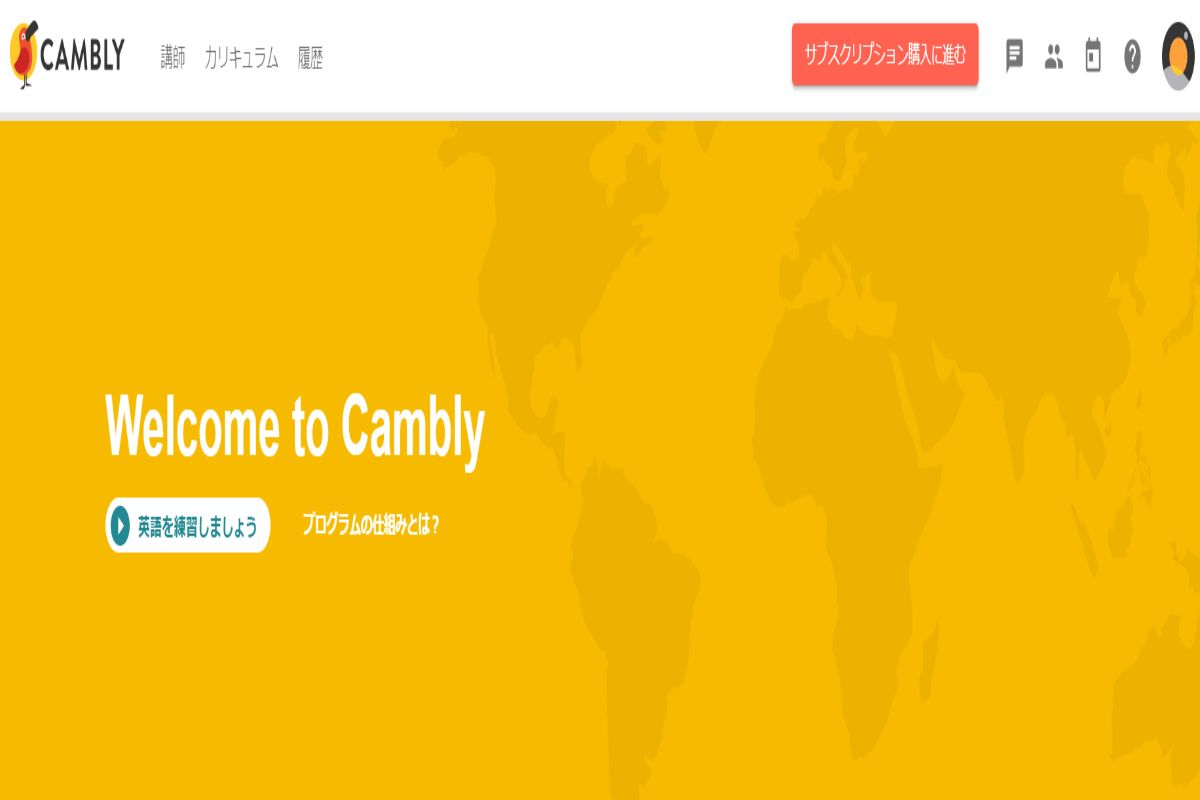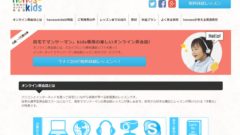英会話レッスンが駅前からオンラインが主流になってきつつある今日この頃ですが、数が多くてどれを選べばいいのか分からない、という方が多いのではないでしょうか。
数あるオンライン英会話のなかでも、講師がネイティブスピーカー、レッスンに予約もいらず、スマホやタブレットで始められるオンライン英会話、今じわじわと話題のCambly(キャンブリー)。
今回は、お手軽なのにネイティブスピーカーからレッスンを受けられる、Camblyオンライン英会話の登録手順、退会方法を紹介していきます。Camblyのサービス詳細を知りたい方は下記記事を参考にしてください。
関連記事:【ネイティブとレッスン】オンライン英会話Camblyのメリットとデメリットを解説
登録にかかる時間は、たったの5分、必要なものは3点、登録完了後には無料体験も受けられますので、早速始めましょう。
登録に必要なもの
- Emailアドレス
- 名前
- パソコン用Webカメラ(スマートフォン・タブレット)
無料体験登録手順

Cambly公式HPへアクセス後、「まずは無料トライアルから始めましょう」をクリックします。
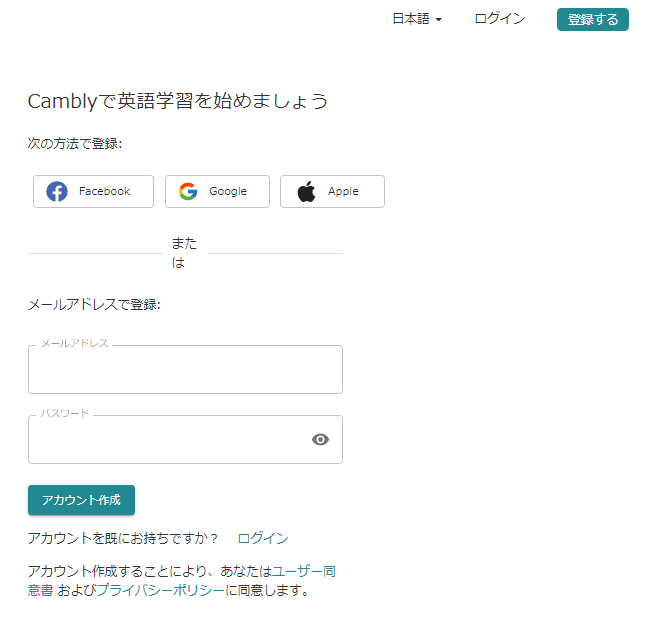
すると、上記の画像のような登録画面が開きます。
会員登録は以下のアカウントで可能です。
- メールアドレス
- Facebook アカウント
- Google アカウント
- Apple アカウント
今回は、メールアドレスを使用した登録方法をご案内いたします。
メールアドレスとパスワードを入力し、「アカウント作成」をクリックします。
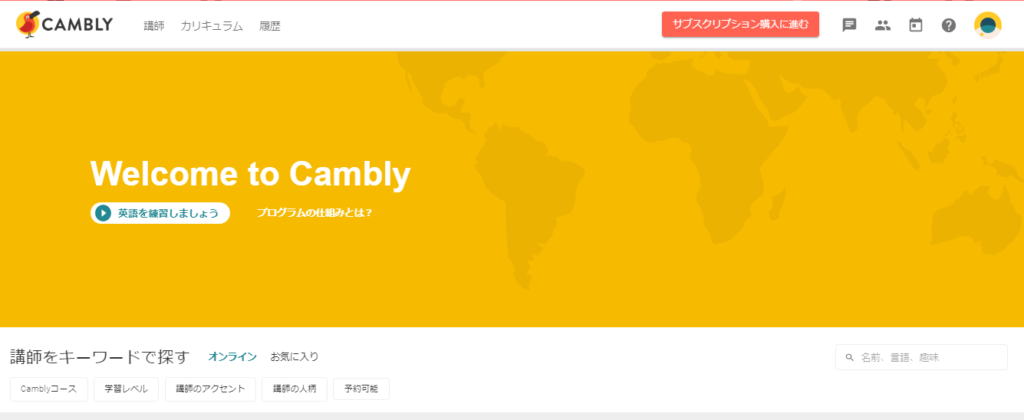
アカウント登録を完了すると「Welcome to Cambly 」の画面になり、ご自分のメールアドレス宛にCamblyからメールが届きます。
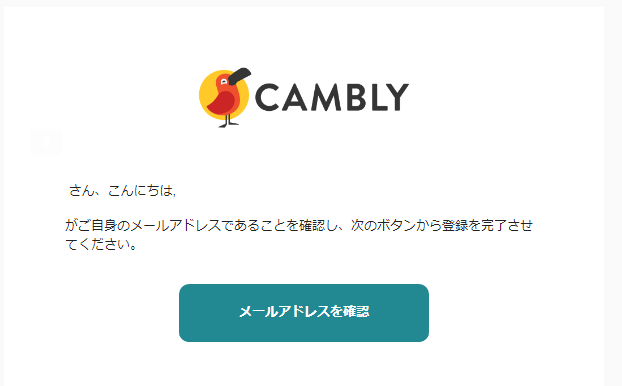
「メールアドレスを確認」をクリックし、自身のプロフィールを作成しましょう。
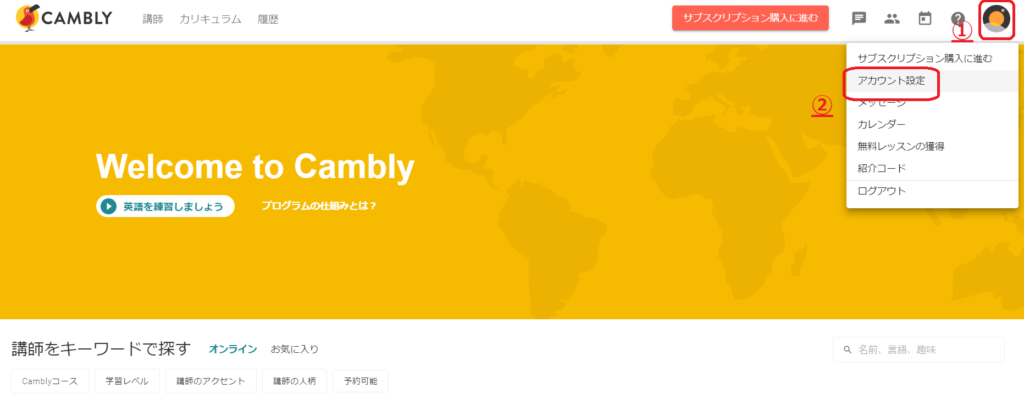
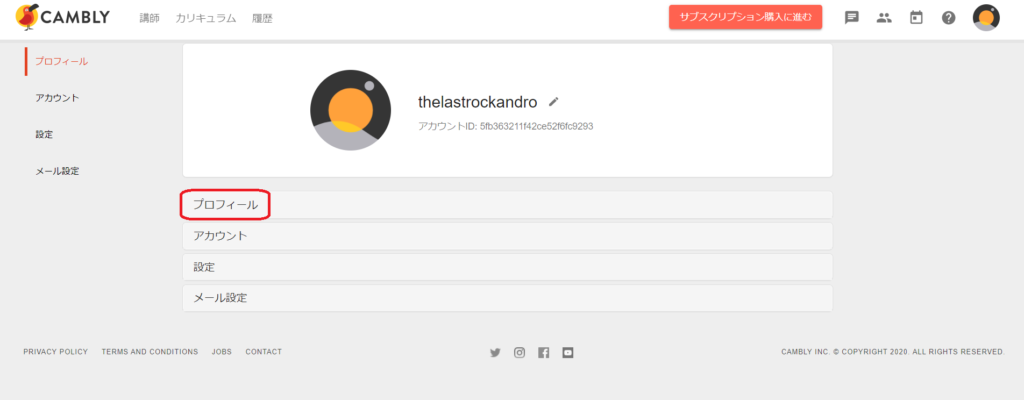
現在の自分の英語レベルや、興味、目標などを入力します。
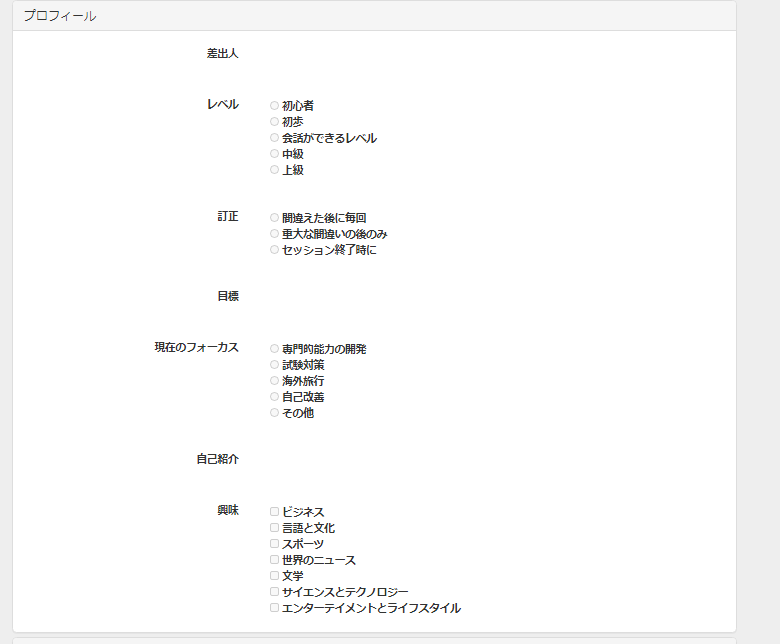
入力したら、右に黄色い「保存」のボタンがでるので、クリックします。
登録はこれで完了です。
レッスン予約手順
この項では、レッスン予約手順とレッスンの簡単な流れを紹介していきます。
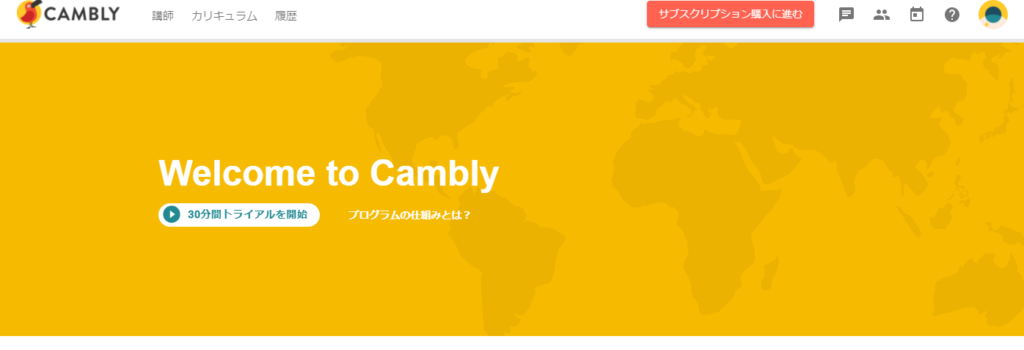
トップ画面の中の「30分間トライアル」からログインをして無料体験レッスンを始めます。
こちらがレッスンの画面です。
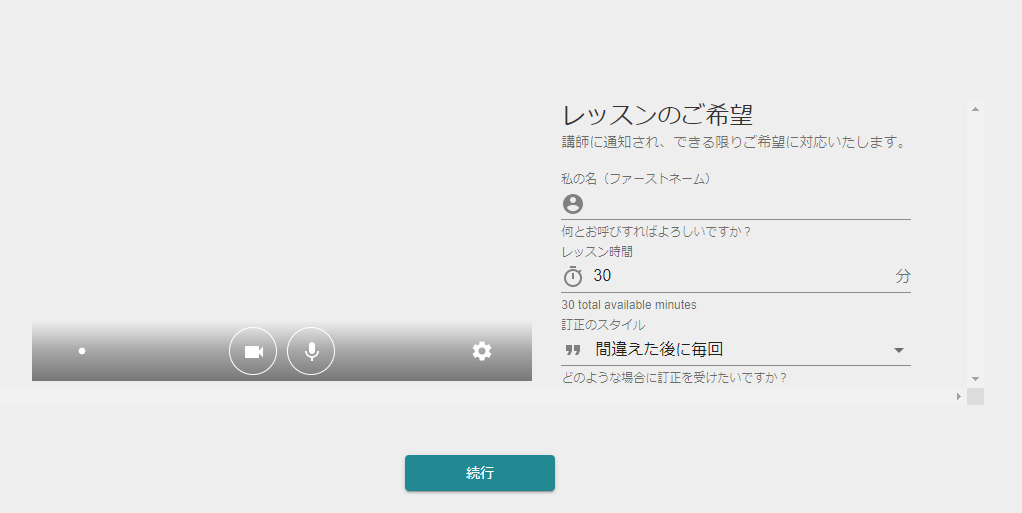
レッスンの希望を入力する画面が開きます。
- 名前
- レッスン時間
- 訂正のスタイル
以下で、詳しく紹介していきます。
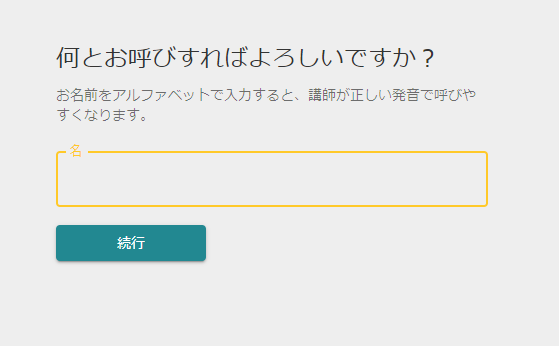
初めての方は、この画面が出てくる場合があります。
名前は先生が呼び掛けてくれる名前になりますので、本名でなくとも大丈夫で、呼びやすいニックネームで構いません。
時間は、受講したい時間、今回は30分間の無料体験レッスンなので、30分間としています。
訂正のスタイルは以下の3つから選べます。
- 間違えた後に毎回
- 重大な間違いの後のみ
- セッション終了時
自分の好みに合わせて講師に注文をすることが出来ます。
「続行」をクリックして進みます。
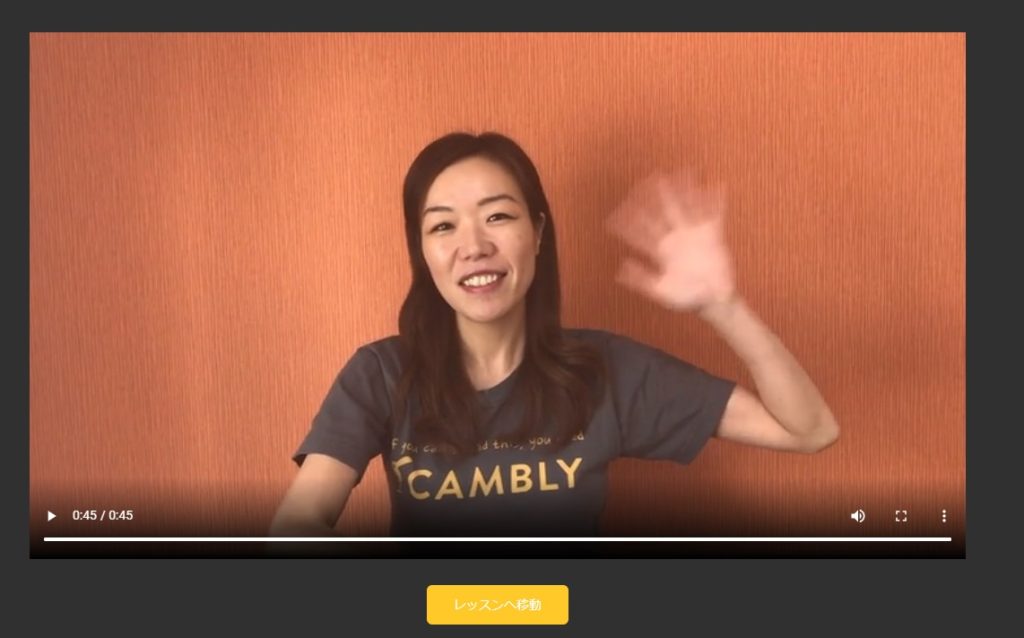
これから楽しくレッスンしてみましょう、といった45秒の動画が流れます。
「レッスンへ移動」をクリックして進みます。
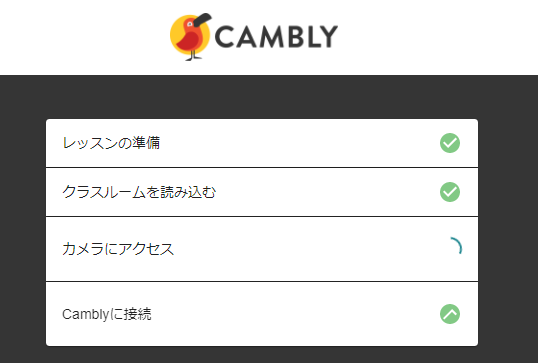
レッスンの準備は基本的に自動で進みますが、パソコンによっては自分で許可を出す必要があるものもあります。
準備が終わると、その時間に空いている講師と自動的につながりますが、その時に講師を選びなおすことはできません。
予約をするのではないので、「レッスンに移動」を選んだら、レッスンがすぐに始まると思って心の準備をしておきましょう。
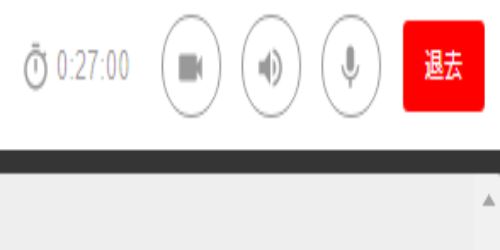
画面右上に残り時間やカメラのオンオフなどが表示されますので、こちらで操作を行えます。
表示されるアイコン(左から)
- レッスンの残り時間
- カメラ(オン/オフ)
- 音量
- マイク(オン/オフ)
- 退去
レッスンが終了し、退室する場合は、「退去」を選びます。

退室の際に、アンケートがありますのでフェイスマークで「良かった」「悪かった」を選び、「送信」をクリックします。
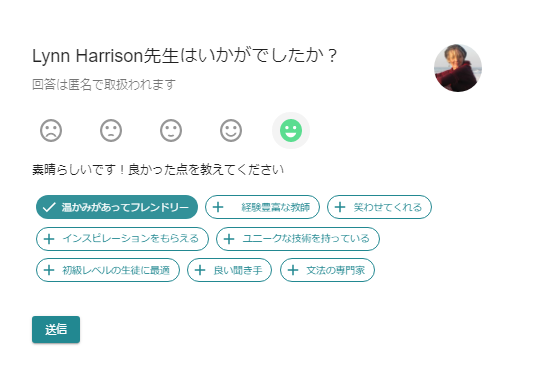
どのような点が良かったのかも、自分の気持ちに近いものを選びます。
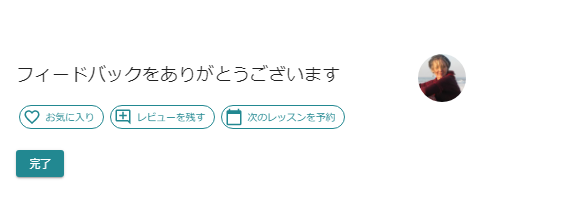
これで無料体験のレッスンは終わりです。
退会手順
サブスクリプション(定額制プランコース)に入った後に退会する場合は、サポートチームが手続きを行いますので、メールで問い合わせをしてください。
その際、退会の理由を聞かれます。
サポートチーム・メールアドレス
help@cambly.com
まとめ
Cambly(キャンブリー)は、アリメカ・サンフランシスコの本社を拠点とし、世界にサービスを展開しています。
母語が英語の講師が数多く在籍していて、ネット環境と端末があれば、場所や時間に関係なく24時間どこででもレッスンを受けられます。
また、オンライン教材も充実していて、英語学習の目的に応じて教材を利用できるので、ぜひこの機会に無料の体験レッスンを受けてみましょう。
人気記事:【33社比較】目的別おすすめできる厳選したオンライン英会話を紹介